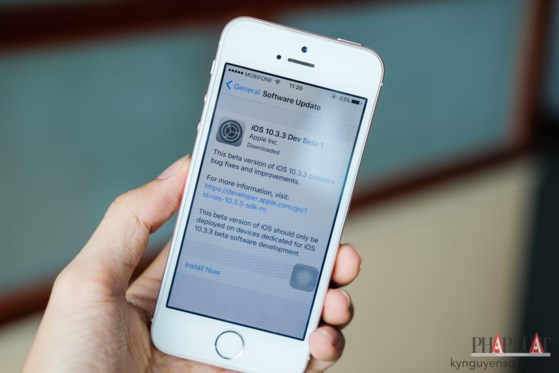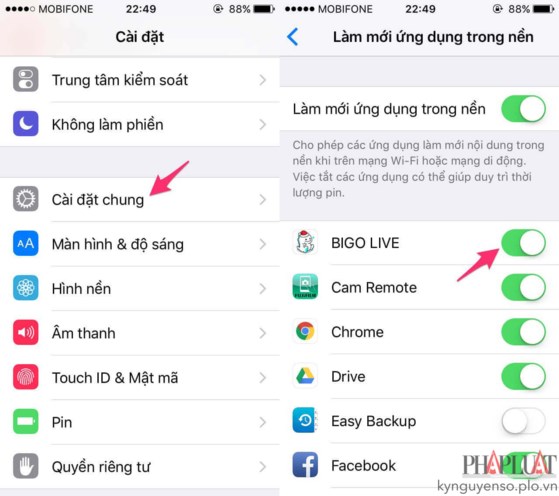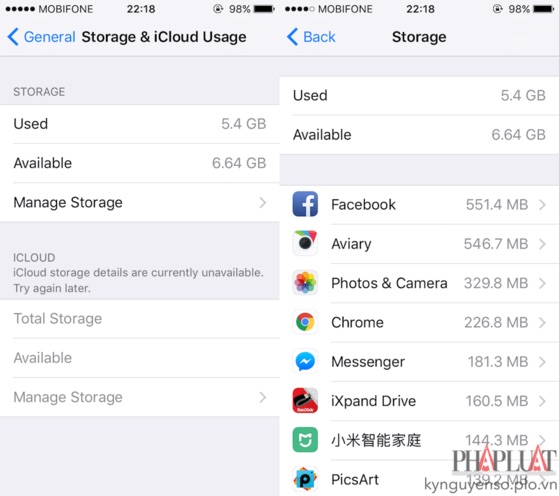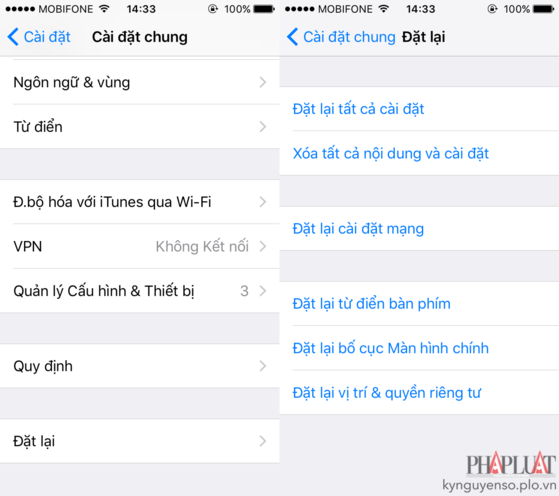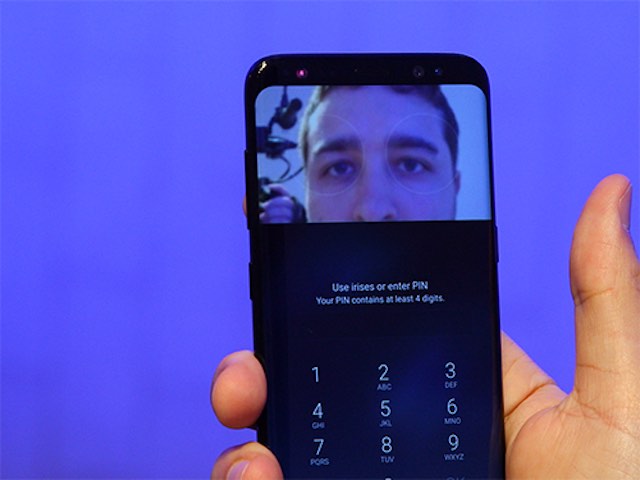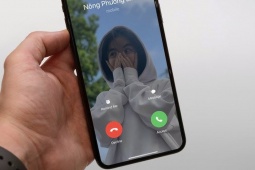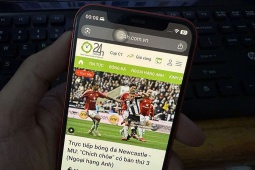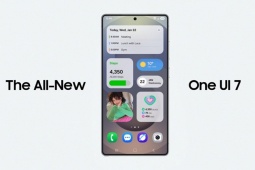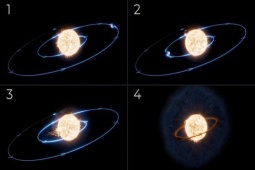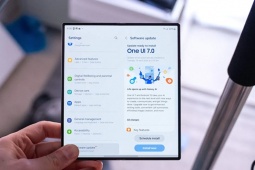6 mẹo tăng tốc iPhone bạn không nên bỏ qua
Hạn chế các tiến trình chạy nền, tắt hiệu ứng chuyển động, cập nhật iOS là một trong những cách đơn giản để cải thiện hiệu suất trên iPhone.
1. Tắt hiệu ứng chuyển động
Nếu cảm thấy iPhone hoạt động chậm chạp, bạn hãy thử tắt hiệu ứng chuyển động giữa các cửa sổ, ứng dụng… bằng cách truy cập vào Settings (cài đặt) > General (cài đặt chung) > Accessibility (trợ năng) và vô hiệu hóa tùy chọn Reduce Motion (giảm chuyển động) và Reduce Transparency.
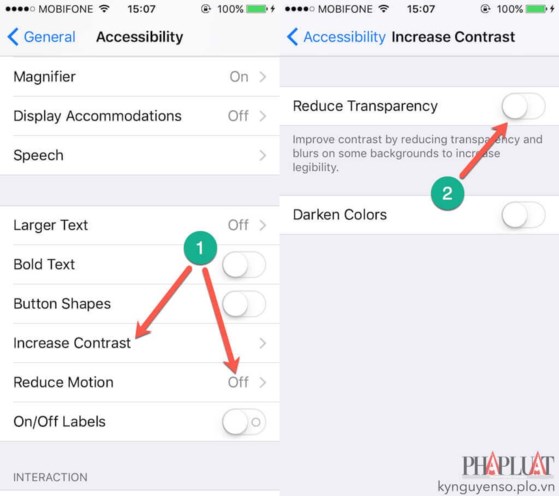
2. Cập nhật iOS mới
Nhiều người cho rằng việc cập nhật hệ điều hành sẽ khiến thiết bị hoạt động chậm chạp, tuy nhiên điều này chỉ đúng đối với các dòng iPhone cũ (có tuổi đời hơn 4 năm), bởi phần cứng không đủ nhanh để hỗ trợ các tính năng mới. Hiện tại, Apple đang rất cố gắng để cải thiện vấn đề trên bằng cách tối ưu hóa các bản cập nhật cho từng thiết bị, giảm dung lượng bản cài đặt… Để cập nhật iOS, bạn hãy vào Settings (cài đặt) > General (cài đặt chung) > Software Update (cập nhật phần mềm).
3. Khởi động lại thiết bị
Đây là cách đơn giản nhất để giải quyết các vấn đề không rõ nguyên nhân, việc bạn cần làm là nhấn và giữ im nút nguồn cho đến khi xuất hiện thông báo Slide to power off (trượt để tắt nguồn), sau đó thực hiện tương tự để mở lại thiết bị. Nếu đang sử dụng iPhone 7 trở lên, bạn cần phải nhấn nút nguồn + phím giảm âm lượng cùng lúc cho đến khi xuất hiện logo Apple trên màn hình. Lưu ý, quá trình này sẽ không ảnh hưởng đến dữ liệu trên thiết bị.
4. Kiểm tra các tiến trình chạy nền
Để tắt bớt các ứng dụng không cần thiết, bạn hãy mở Settings (cài đặt) > General (cài đặt chung) > Background App Refresh (làm mới ứng dụng trong nền), sau đó vô hiệu hóa các ứng dụng nặng nề như Google Maps, Facebook, Messenger…
5. Xóa các tập tin tạm
Hết dung lượng lưu trữ cũng là một trong những nguyên nhân khiến iPhone chạy chậm. Có rất nhiều cách để giải quyết vấn đề trên, người dùng có thể gỡ bỏ ứng dụng và cài đặt lại, đưa hình ảnh, video lên đám mây, xóa lịch sử lướt web trên trình duyệt bằng cách mở Settings (cài đặt) > Safari > Clear history and data (xóa lịch sử và dữ liệu).
Ngoài ra, bạn cũng có thể mở ứng dụng iTunes Store > Movies, chọn một bộ phim bất kì và nhấn Rent hai lần cho đến khi xuất hiện thông báo thiết bị không đủ dung lượng trống. Bây giờ, khi truy cập vào Settings (cài đặt) > Storage & iCloud Usage (dung lượng và sử dụng iCloud) > Available (khả dụng), bạn sẽ thấy mức dung lượng còn trống đã tăng lên đáng kể.
6. Thiết lập lại iPhone
Cuối cùng, bạn hãy thử khôi phục cài đặt gốc trên thiết bị bằng cách vào Settings (cài đặt) > General (cài đặt chung) > Reset (đặt lại) > Erase All Content and Settings (xóa tất cả nội dung và cài đặt) > Erase iPhone (xóa iPhone), nhập mật khẩu khi được yêu cầu và chờ một lát để quá trình này hoàn tất. Lưu ý, quá trình này sẽ xóa sạch toàn bộ dữ liệu trên thiết bị, do đó, bạn hãy tạo trước một bản sao lưu trước khi thực hiện.
Nhiều công nghệ xuất hiện trên Samsung Galaxy S8 chưa hẳn là mới, nhưng iPhone vẫn chưa thể sánh bằng.